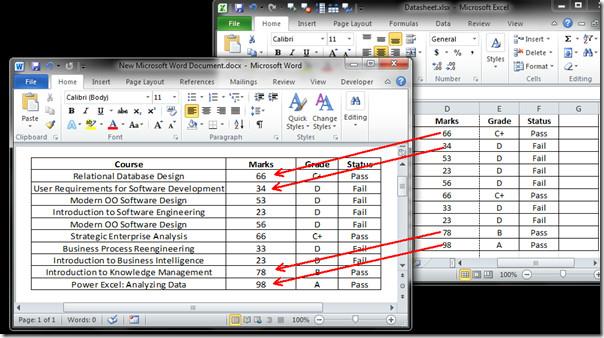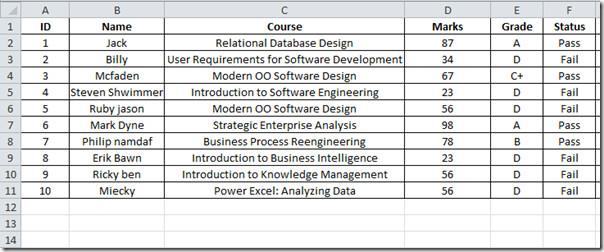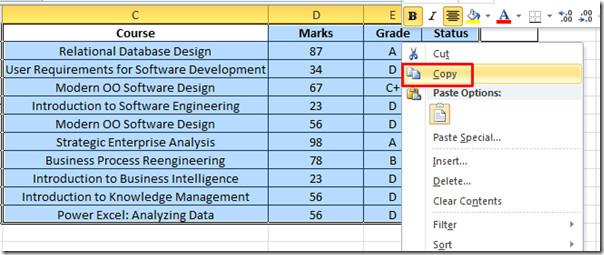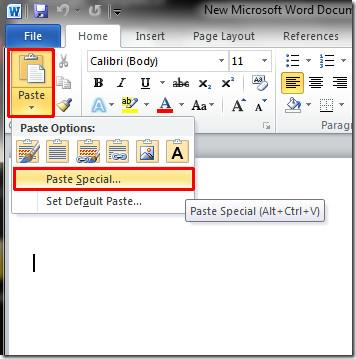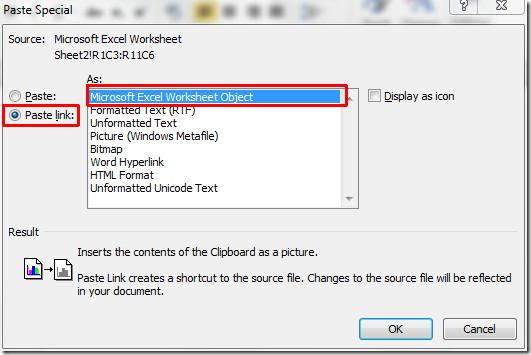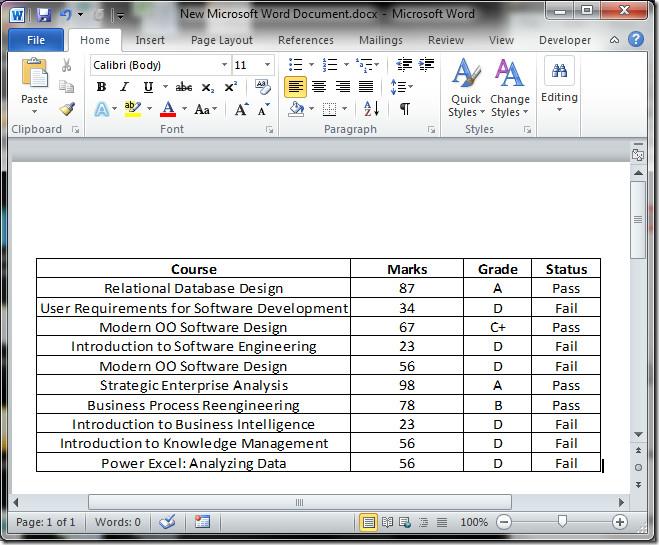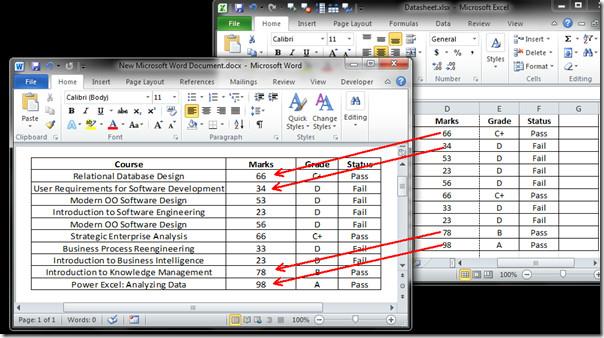Excel 2010, kullanıcıların farklı nesneleri yerleştirmesine ve bağlamasına yardımcı olan bir özellik içerir. OLE (Nesne Bağlama ve Yerleştirme), bir uygulamadan diğerine veri eklemek ve buna göre verileri güncellemek için kullanılan bir tekniktir. Bu şekilde, bir uygulamanın nesnesini kullanıp bağlayarak güncellenmiş bir kopya oluşturabiliriz.
Nesne Bağlama ve Yerleştirme işlemine başlamak için Excel 2010'u başlatın, mevcut bir veri sayfasını oluşturun veya açın.
Örnek olması açısından öğrenci kayıtlarının veri sayfası aşağıdaki ekran görüntüsünde gösterilmiştir.
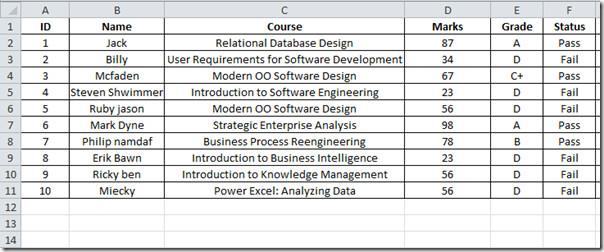
Belirli veri sayfası bölümünü Microsoft Word'e gömmek istiyoruz, bu bölümü yukarıdaki Excel veri sayfasıyla güncel tutmak için şimdi veri sayfasının bu bölümünü kopyalayalım.
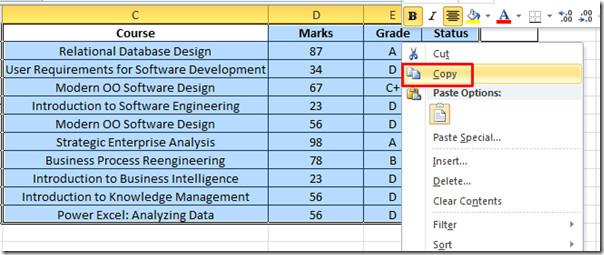
Word 2010'u açın, Ana Sayfa'ya gidin, Yapıştır açılır düğmesine tıklayın ve Özel Yapıştır'a tıklayın.
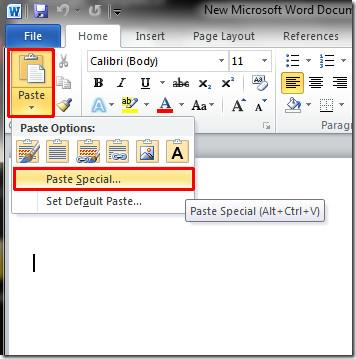
Şimdi Bağlantıyı Yapıştır'a tıklayın ve listeden Excel Çalışma Sayfası Nesnesi'ni seçin. Devam etmek için Tamam'a tıklayın .
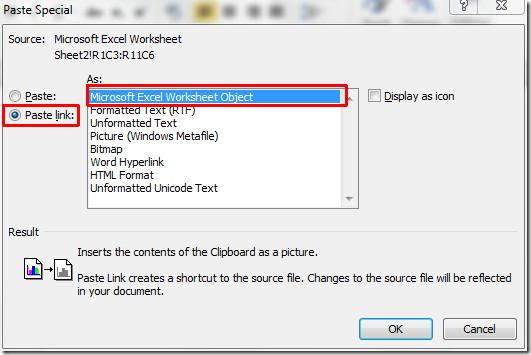
Seçili veri sayfası bölümünün artık Word'e yapıştırıldığını göreceksiniz.
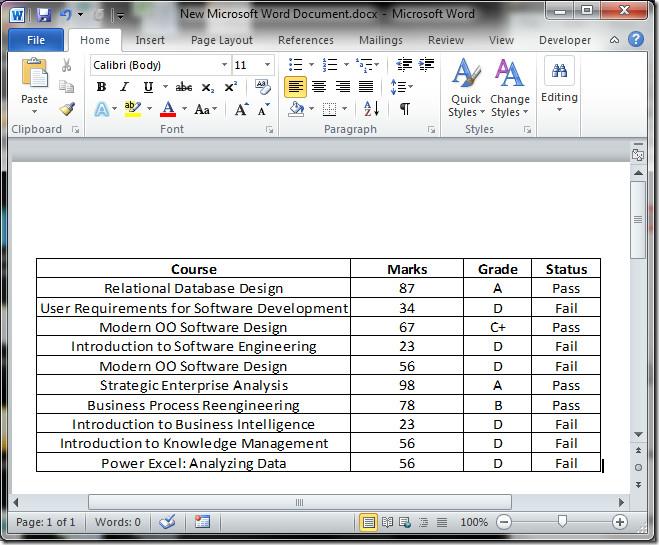
Şimdi Excel'i açın ve Notlar tablosundaki verileri değiştirin , Word'deki tabloyla karşılaştırın, değişiklikler Word belgesine hemen yansıyacaktır.